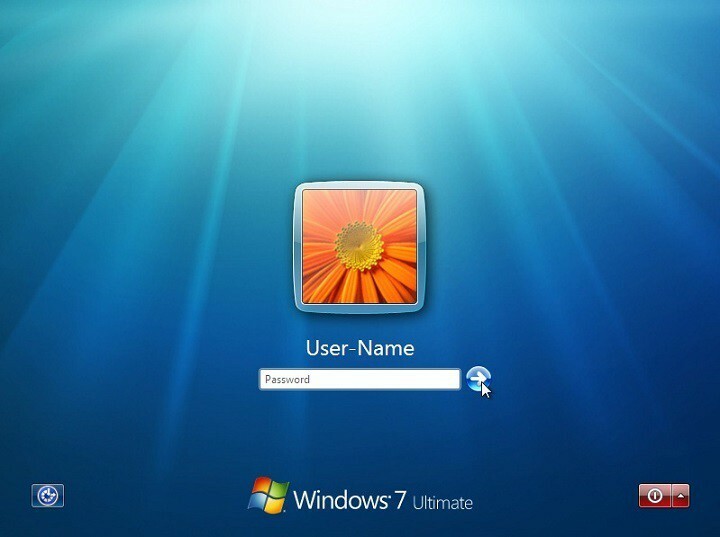このソフトウェアは、ドライバーの稼働を維持するため、一般的なコンピューターエラーやハードウェア障害からユーザーを保護します。 3つの簡単なステップで今すぐすべてのドライバーをチェックしてください:
- DriverFixをダウンロード (検証済みのダウンロードファイル)。
- クリック スキャン開始 問題のあるすべてのドライバーを見つけます。
- クリック ドライバーの更新 新しいバージョンを入手し、システムの誤動作を回避します。
- DriverFixはによってダウンロードされました 0 今月の読者。
聞いたことがあるかもしれませんが、Microsoftは停止します Windows7のサポート 2020年1月14日現在。 現在、何百万ものWindows 7ユーザーが、その日付の前後に10へのアップグレードを検討しています。
ただし、潜在的なアップグレードの問題を回避するには、Windows 10の時流に乗る前に、いくつかのことを確認して実行する必要があります。 このWindows7から10への移行チェックリストには、アップグレードする前に確認する必要のある重要事項が含まれています。
必要なWindows7からWindows10への最適な移行チェックリスト
1. お使いのPCはWindows10の最小システム要件に適合していますか?
まず、デスクトップまたは ラップトップ アップグレードする予定の場合は、Windows10のすべての最小システム要件に一致します。 ザ・ Windows10のシステム要件ページ そのプラットフォームのシステム仕様が含まれています。
- 独自のシステム仕様の比較を確認するには、Windows7の[スタート]ボタンをクリックします。
- 次に、検索ボックスに「システム情報」を入力します。
- クリック システムインフォメーション すぐ下に表示されているウィンドウを開きます。
![[システム情報]ウィンドウ システム情報ウィンドウウィンドウズ7からウィンドウズ10への移行チェックリスト](/f/566e924c2a69a6877298886bea0f2459.png)
- 基本的なシステム仕様の概要については、そのウィンドウで[システムの概要]をクリックしてください。
Windows 7から10への移行に最適なリソースをお探しの場合は、この完全な記事をご覧ください。
2. インプレースアップグレードに十分な空きハードドライブ容量がありますか?
システム仕様が強調しているように、ユーザーはWindows10用に32GBのハードドライブを必要としています。 ほとんどのユーザーはより大きなハードドライブを使用しますが、インプレースアップグレードに使用できる32GBの空きストレージスペースがない場合もあります。
インプレースアップグレードでWindows10に移行する場合は、ハードドライブに32GBを超える空き容量があることを確認してください。
これを行うには、ファイルエクスプローラーを開きます( Windowsキー+ E ホットキー)。 次に、ファイルエクスプローラーの左側にある[コンピューター]をクリックします。これにより、C:ドライブのストレージ容量を強調表示するバーが表示されます。
32 GBを超える空き容量がない場合は、Windows10用のスペースを確保する必要があります。 ソフトウェアのアンインストールは、おそらくそれを行うための最良の方法です。 新しいプラットフォームと互換性がない可能性のある古いソフトウェアをアンインストールしてみてください。
3. クリーンインストールに十分なストレージデバイスがありますか?
あなたがするつもりなら クリーンなWindows10のインストール、2つの外部ストレージデバイスが必要になります(データもバックアップする場合)。 A USBフラッシュドライブ Windows 10ISOファイルには少なくとも4GBが必要です。 したがって、アップグレードする前に、選択したフラッシュドライブが十分に大きく空であることを確認してください。

クリーンインストール方法ではハードドライブがワイプされるため、ほとんどのユーザーは、ファイルとソフトウェアの少なくとも一部をバックアップすることを好むことは間違いありません。 外部記憶装置 (ただし、ファイルにクラウドストレージを利用することもできます)。
大量のデータをバックアップする必要がある場合は、 USBフラッシュドライブ または、外付けハードドライブで十分です。 バックアップストレージに要件を満たすのに十分な容量があることを確認してください。
4. 保持する必要のあるすべてのソフトウェアとファイルをバックアップしましたか?
クリーンインストール方法のデータをバックアップすることが不可欠です(ファイルやソフトウェアを保持する必要がない場合を除く)。 したがって、クリーンインストールを続行する前に、Windows10で復元するすべてのものをバックアップしたことを確認してください。 ソフトウェアを再インストールできるため、ファイルは最も重要なものです。
インプレースアップグレードのために何かをバックアップすることはそれほど重要ではありません。これにより、ファイルとソフトウェアが保持されます。 ただし、アップグレード後に何かが見つからない場合に備えて、そうすることをお勧めします。
マイクロソフトは次のように警告しています。一部のアプリケーションまたは設定は移行されない場合がありますインプレースWindows10アップグレードの場合は「」。
Windows 7のバックアップファイルを別のドライブに移動する場合は、このガイドの簡単な手順に従って、簡単に実行してください。
5. クリーンインストール用にBIOSまたはUEFI設定を構成しましたか?
Windows 10をクリーンインストールすることを選択した場合は、最初にBIOSまたはUEFIファームウェアを介してリムーバブルメディアから起動するようにPCが構成されていることを確認する必要があります。
BIOSからこれを行うには、BIOSに移動し、そこで[ブート]タブを選択する必要があります。 次に、起動順序を変更して、USBリムーバブルデバイスから開始できます。
6. Microsoftアカウントをお持ちですか?
Windows 10 OOBEは、Microsoftアカウントでサインインするように要求します。 あなたは選択することができますが アカウントを作成する そこからのオプションでは、最初からサインインするためのMSアカウントを持っている方が良いです。
したがって、アップグレードする前にMSアカウントをまだ持っていない場合は、セットアップしてください。 現在MSアカウントにサインインしていない場合は、アップグレードする前に、MSアカウントにサインインできることを確認してください。
7. システムアーキテクチャを確認しましたか?
クリーンインストールでアップグレードする場合は、インストールメディアをセットアップするときに、適切な32(x86)または64ビット(x64)のWindows10アーキテクチャオプションを選択する必要があります。
アップグレードするために選択したWindows10は、システムアーキテクチャと一致する必要があります。 [システム情報]ウィンドウで、システムの種類を確認してください。

Windows7からWindows10への切り替えをお探しですか? このガイドを見て、必要なすべての情報を見つけてください。
これらは、移行の問題なしにWindows10への簡単でスムーズなアップグレードを確実にするためにチェックする必要があるものです。 Windows 10をクリーンインストールする人は、リストの6つのことを確認する必要があります(HDDストレージスペースを除いて)。
ただし、インプレースアップグレードを選択したユーザーは、システム要件、ハードドライブのストレージ容量、およびMSアカウントを持っているかどうかを確認するだけで済みます。 その後、Windows 10にアップグレードするか、起動可能なインストールディスクをセットアップしてクリーンインストールを行うことができます。 メディア作成ツール.
チェックアウトする関連記事:
- Windows7からWindows10へのアップグレードに関するFAQ:回答は次のとおりです
- これは最高のWindows7からWindows10への移行ツールです
- インストールされたプログラムをWindows7からWindows10に転送する方法